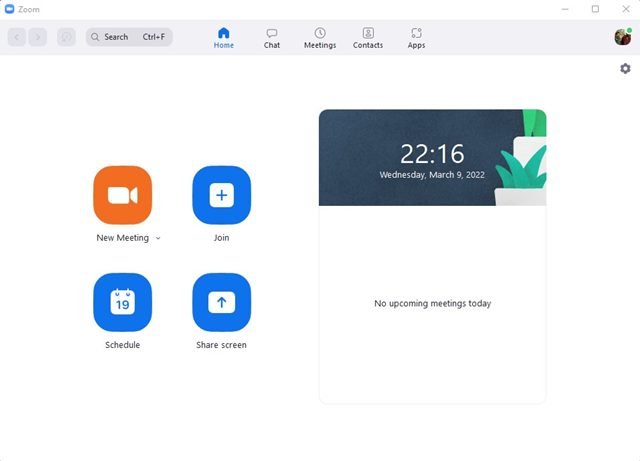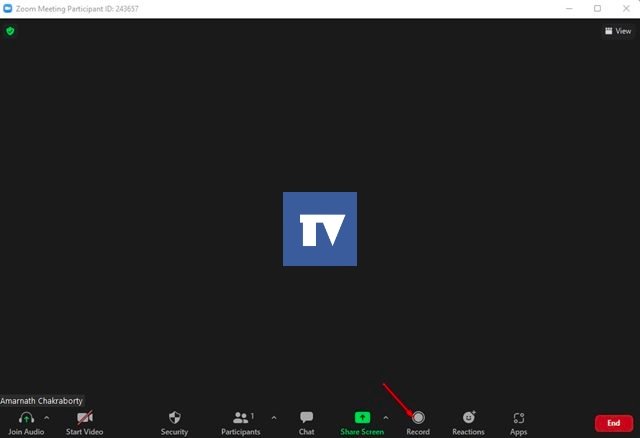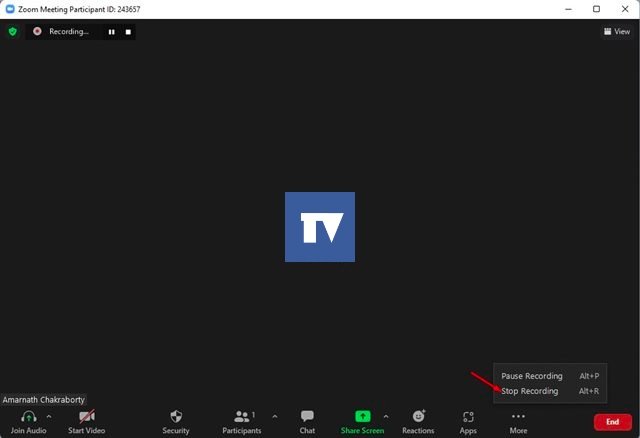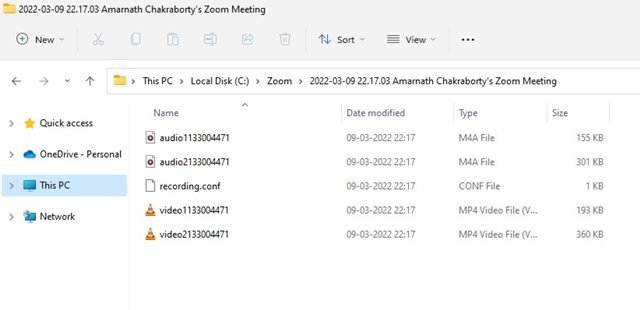Pendant la pandémie de COVID-19, de nombreux services de visioconférence ont enregistré une croissance massive. Les services de vidéoconférence ou de réunion sont devenus un outil de productivité essentiel pour la communication et la collaboration.
Si nous devons choisir le meilleur service de visioconférence ou de réunion, nous choisirons Zoom. Zoom est un service de visioconférence qui permet aux utilisateurs d’héberger ou de participer à distance à des réunions en ligne.
Comparé à d’autres services de visioconférence, Zoom offre de nombreuses fonctionnalités utiles à ses utilisateurs, telles que le partage d’écran, un son de haute qualité, etc. Bien que la réunion Zoom soit principalement utilisée pour les réunions d’affaires et les conférences, elle peut être utilisée pour des conversations vidéo personnelles en tête-à-tête avec la famille et les amis.
Si vous êtes un étudiant ou un employé et que vous devez souvent assister à une réunion sur Zoom, à un moment donné, vous souhaiterez peut-être enregistrer les réunions Zoom. Par conséquent, dans cet article, nous partagerons un guide étape par étape sur l’enregistrement d’une réunion Zoom. Allons vérifier.
Types d’options d’enregistrement
Si vous êtes un utilisateur actif de Zoom, vous savez peut-être que le service de vidéoconférence vous offre deux types différents d’options d’enregistrement vidéo – Local et Nuage. L’option Local est disponible pour chaque utilisateur, et l’option Cloud est limitée aux comptes premium uniquement.
Il y a une énorme différence entre l’enregistrement local et le cloud. L’enregistrement local enregistre votre vidéo sur votre système, tandis que l’enregistrement dans le cloud enregistre l’enregistrement sur le serveur de Zoom.
Ce qu’il faut savoir avant d’enregistrer une réunion Zoom
Il y a quelques choses que vous devez savoir avant d’enregistrer une réunion Zoom. Premièrement, si vous êtes un participant, vous ne pouvez pas enregistrer la réunion Zoom.
Seul l’hôte de la session Zoom peut enregistrer la réunion. Cependant, vous pouvez demander à votre hôte de vous permettre d’enregistrer l’écran.
Si vous êtes un hôte et souhaitez autoriser un participant à enregistrer la session, vous devez cliquer sur le bouton Participants > Plus. À côté du nom du participant, sélectionnez l’option Autoriser l’enregistrement. De même, pour révoquer l’autorisation, faites un clic droit sur le nom du participant et sélectionnez Interdire l’enregistrement.
Étapes pour enregistrer une réunion Zoom
Il est assez facile d’enregistrer une réunion Zoom, en particulier sur le système d’exploitation de bureau. Vous devez suivre certaines des étapes simples que nous avons partagées ci-dessous.
1. Tout d’abord, ouvrez le client de bureau Zoom sur votre PC et connectez-vous à votre compte Zoom.
2. Maintenant, vous devez organiser une nouvelle réunion ou rejoignez-en un existant en tant qu’hôte.
3. Maintenant, cliquez sur le Disque pendant la réunion, comme illustré dans la capture d’écran ci-dessous.
4. Si vous avez un compte premium Zoom, vous aurez la possibilité de choisir entre Local et infonuagique enregistrement.
5. Pour arrêter l’enregistrement, cliquez sur le Arrêter bouton, comme indiqué dans la capture d’écran ci-dessous. Sinon, cliquez sur le bouton Plus et sélectionnez Arrête d’enregistrer.
6. Lorsque vous arrêtez l’enregistrement, le clip est enregistré sur le C : Conduite > Zoom dossier sur votre système. Vous pouvez ouvrir ce dossier pour afficher l’enregistrement.
7. Si vous avez choisi l’option d’enregistrement dans le cloud, visitez zoom.us et connectez-vous avec votre compte. Ensuite, ouvrez l’onglet Enregistrement pour afficher les enregistrements sauvegardés.
Comment enregistrer une réunion Zoom sans autorisation
Si vous êtes un participant et que l’hôte ne vous autorise pas à enregistrer la réunion Zoom, vous devez rechercher d’autres moyens d’enregistrer un écran.
Pour enregistrer une réunion Zoom sans autorisation, vous devez utiliser un tiers logiciels d’enregistrement d’écran. À l’heure actuelle, de nombreux logiciels d’enregistrement d’écran sont disponibles pour les PC Windows. vous pouvez utiliser n’importe lequel d’entre eux pour enregistrer tout votre écran.
Si vous optez pour un enregistreur d’écran premium, assurez-vous que l’enregistreur d’écran prend en charge l’audio.
Il est assez facile d’enregistrer une réunion Zoom, à condition d’en avoir l’autorisation. J’espère que cet article vous a aidé! S’il vous plaît partagez-le avec vos amis aussi. Si vous avez des doutes à ce sujet, faites-le nous savoir dans la zone de commentaires ci-dessous.